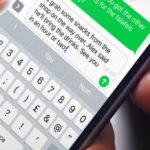Una de las aplicaciones de mensajería más conocidas es WhatsApp. Es una gran alternativa a las aplicaciones de mensajes y llamadas predeterminadas de tu dispositivo. Tiene una gran interfaz y los usuarios disfrutan de muchas características que no tendrían en la aplicación de mensajería de su dispositivo, como llamadas internacionales por Internet, encriptación de extremo a extremo e incluso acceso a una versión de escritorio de la aplicación.
Los usuarios de WhatsApp pueden tener una tonelada de hilos de mensajes ya que chatear es muy fácil en la aplicación. Sin embargo, es probable que desees recibir notificaciones diferentes para cada contacto. Esto es comprensible. Es posible que con algunas personas tengas conversaciones importantes, pero con otras quizá solo quieras elegir cuando interactúes con ellas. A continuación, te explicamos cómo personalizar las notificaciones de WhatsApp para cada contacto.
Notificaciones personalizadas para cada contacto
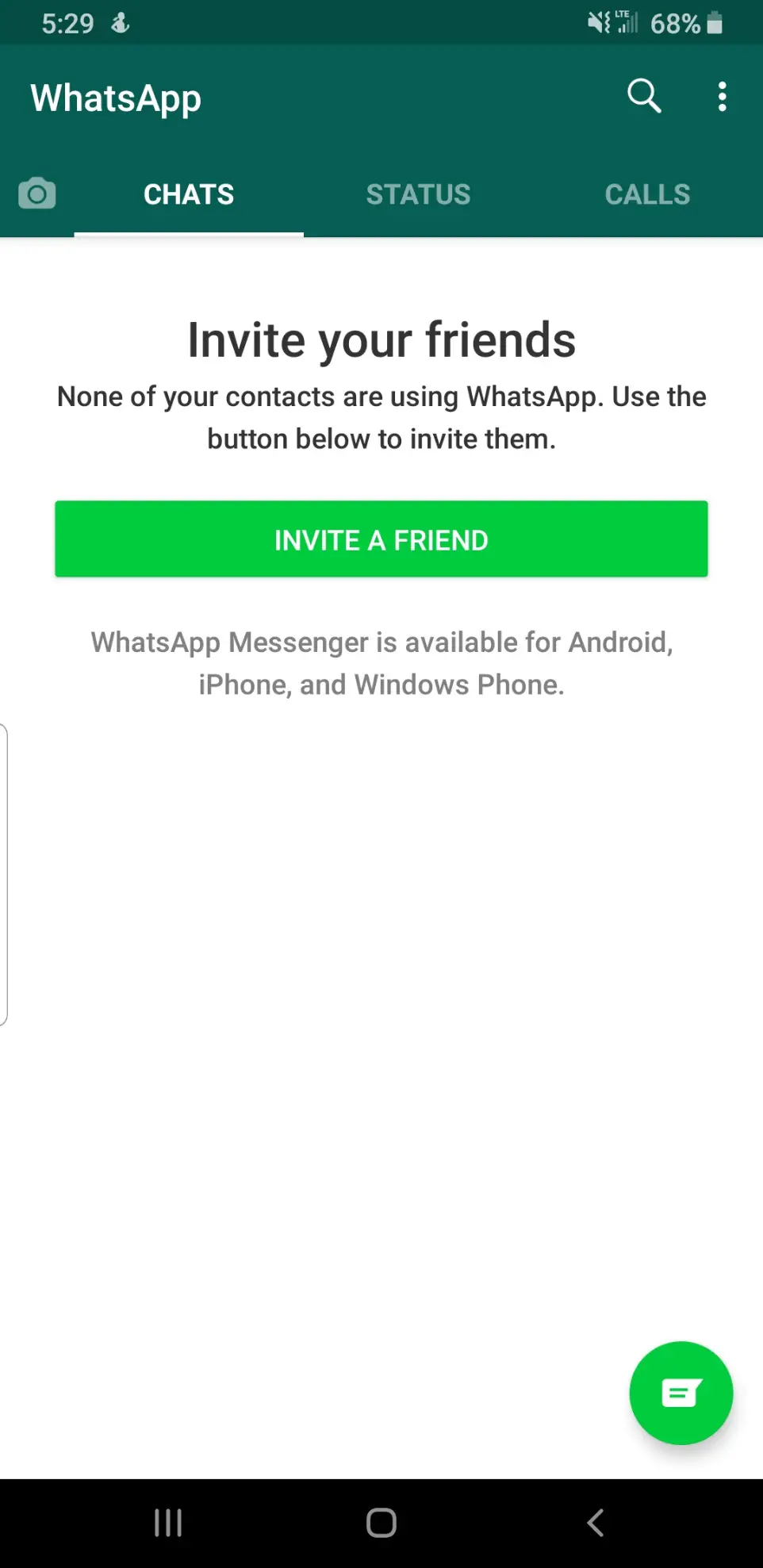
1. Inicie la aplicación WhatsApp en su dispositivo. Debería ver todos los hilos de mensajes que tiene en la aplicación.
2. Presiona y mantén tu dedo en uno de los hilos del mensaje. Aparecerá un menú en el centro de la pantalla.
3. En el menú, seleccione el icono que se asemeja a una «i» minúscula con un círculo alrededor. Esto te llevará a la página de información.
4. En la página de información, toque Notificaciones personalizadas.
5. Marque la casilla junto a «Usar notificaciones personalizadas» para que pueda empezar a activar las otras opciones del menú.
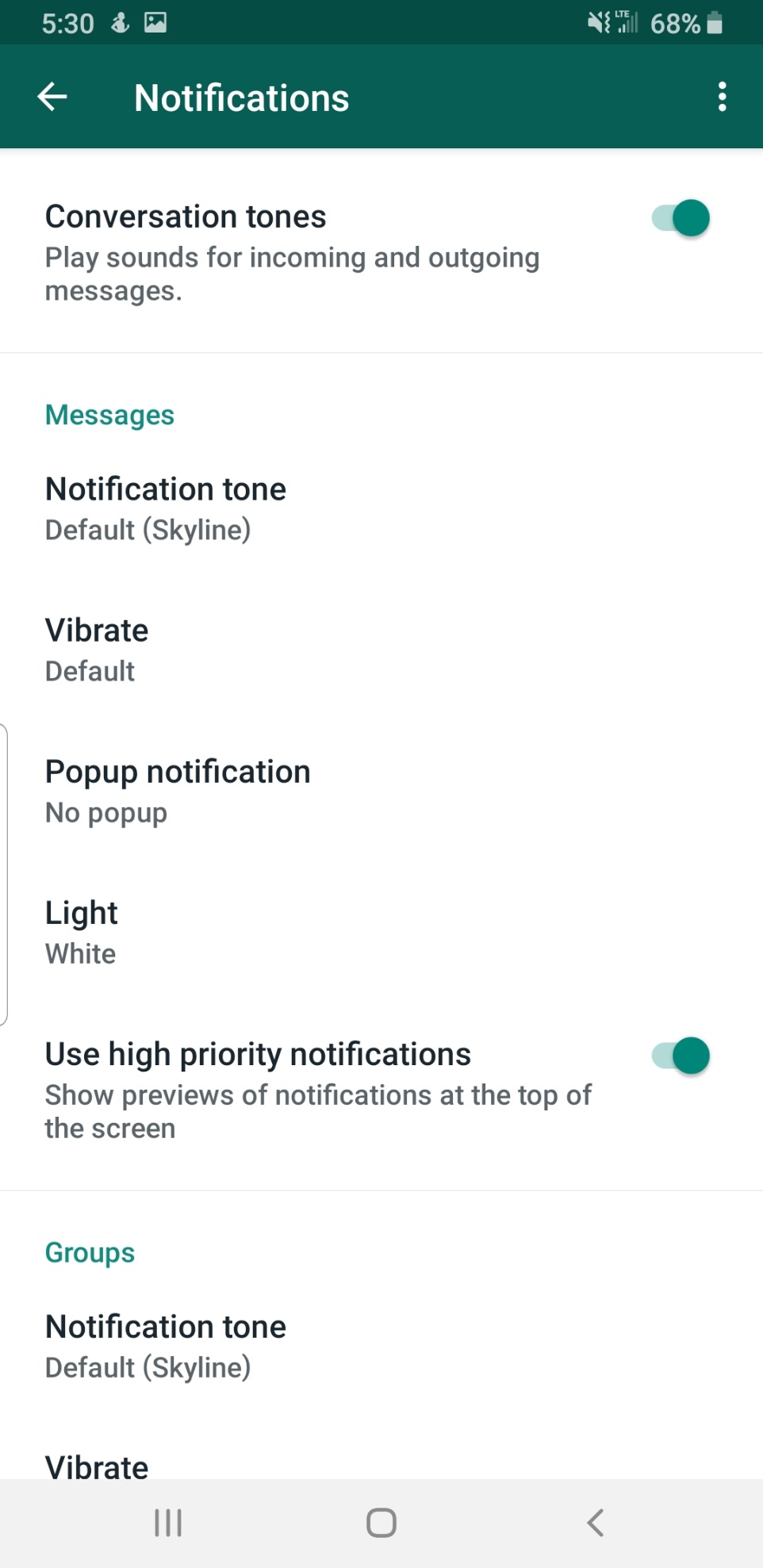
6. Aquí puedes cambiar el tono de notificación, la vibración, la notificación emergente o cambiar la prioridad. Probablemente te interese cambiar la configuración de la ventana emergente o el tono para que puedas reconocer quién te envió un mensaje o te está llamando.
Aunque sólo se trata de unos pocos pasos adicionales, esto podría ayudarle a determinar si debe detener su trabajo para ver la notificación o ignorarla. Es muy conveniente si utilizas la aplicación a menudo, así que pruébala.